我常用的SpringBoot+Jenkins自动化部署技巧,贼好用,推荐给大家
SpringBoot+Jenkins自动化部署技巧,远程部署同样适用,附通用自动化脚本!本文将从半自动化部署讲起,到自动化部署,讲解一套生产环境切实可用的自动化部署方案!
SpringBoot+Jenkins自动化部署技巧,远程部署同样适用,附通用自动化脚本!本文将从半自动化部署讲起,到自动化部署,讲解一套生产环境切实可用的自动化部署方案!
半自动化部署
之前写过的SpringBoot应用打包Docker镜像都是通过Maven插件来实现的,由于远程服务器需要开发2375端口,存在一定的安全隐患。这次介绍另一种方法,使用DockerFile+Jar+自动化脚本的形式来部署。由于需要一定的手动操作,我把它称之为半自动化部署。
项目打包
- 这次我们不使用Docker的Maven插件来打包,先在pom.xml中注释掉它;
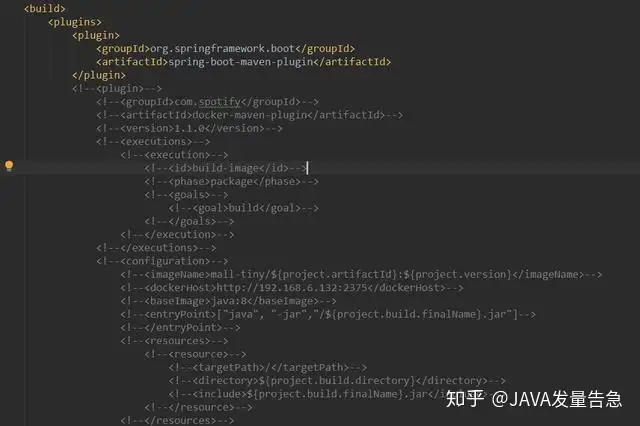
- 然后使用Maven的package命令直接将应用打成Jar包;
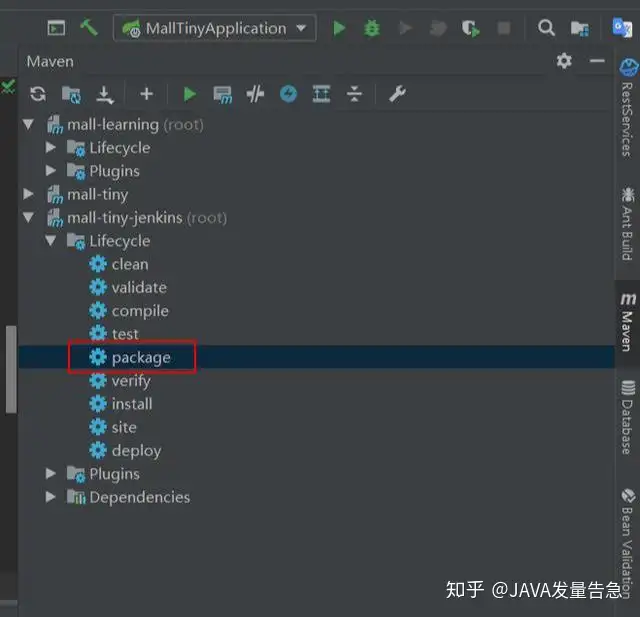
- 此时在target目录下就会生成一个Jar包,我们打包Docker镜像的时候会用到它。
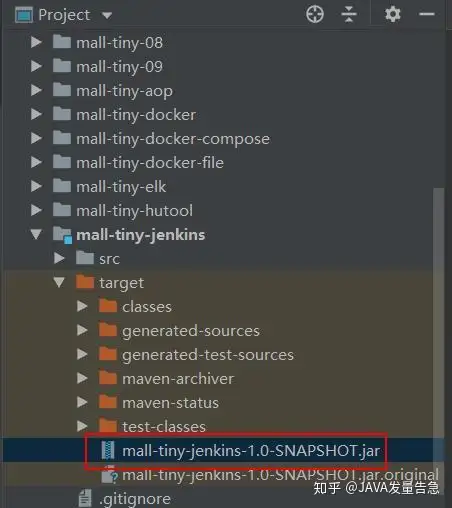
DockerFile
主要是定义了如何将Jar包打包成Docker镜像,具体内容如下。
该镜像需要依赖的基础镜像
FROM java:8
将当前目录下的jar包复制到docker容器的/目录下
ADD mall-tiny-jenkins-1.0-SNAPSHOT.jar /mall-tiny-jenkins-1.0-SNAPSHOT.jar
声明服务运行在8088端口
EXPOSE 8088
指定docker容器启动时运行jar包
ENTRYPOINT ["java", "-jar","/mall-tiny-jenkins-1.0-SNAPSHOT.jar"]
指定维护者的名字
MAINTAINER macro自动化脚本
可以作为通用脚本来使用的模板脚本,只需改变其中的一些参数即可,具体执行流程为:停止旧服务->删除旧容器->删除旧镜像->打包新镜像->运行新镜像。
!/usr/bin/env bash
定义应用组名
group_name=mall-tiny
定义应用名称
app_name=mall-tiny-jenkins
定义应用版本
app_version=1.0-SNAPSHOT
定义应用环境
profile_active=qa
echo ----copy jar----
docker stop ${app_name}
echo ----stop container----
docker rm ${app_name}
echo ----rm container----
docker rmi ${group_name}/${app_name}:${app_version}
echo ----rm image----
打包编译docker镜像
docker build -t ${group_name}/${app_name}:${app_version} .
echo ----build image----
docker run -p 8088:8088 --name ${app_name} \
--link mysql:db \
-e spring.profiles.active=${profile_active} \
-e TZ="Asia/Shanghai" \
-v /etc/localtime:/etc/localtime \
-v /mydata/app/${app_name}/logs:/var/logs \
-d ${group_name}/${app_name}:${app_version}
echo ----start container----下面讲下自动化脚本里面值得注意的地方:
- group_name、app_name、app_version可以用来定义打包镜像的属性;
- profile_active可以让你的应用使用不同环境下的配置,比如使用qa可以启用测试环境的配置,使用prod可以启用生产环境配置,真正的一包多用;
- docker rmi这步一定要有,如果不删除旧镜像,当新镜像打包的时候会产生none镜像;
- docker run命令中的-e TZ="Asia/Shanghai"时区一定要设置,否则容器时间会和宿主机会相差8个小时。
部署运行
- 直接上传我们的应用Jar包、DockerFile文件和自动化部署脚本到指定目录下;

- 将自动化脚本修改为可执行;
chmod +x run.sh- 使用./run.sh命令直接运行脚本即可。
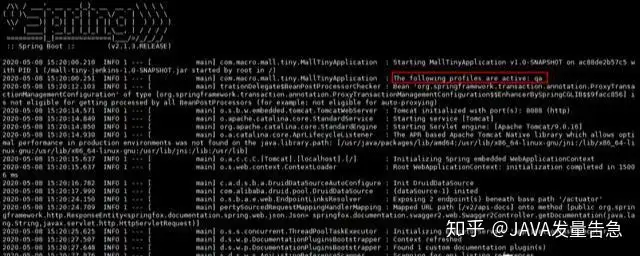
结合Jenkins自动化部署
之前的打包、上传文件都是我们手动完成的,其实这些操作也可以让Jenkins来帮我们实现,有了Jenkins才算得上是真正的自动化部署!
Publish Over SSH
这里推荐安装这款Jenkins插件,它的主要作用是可以通过SSH在不同服务器之间传输文件和执行命令。比如说我们把Jenkins装在了测试服务器上,我们可以使用Jenkins在测试服务器上从Git仓库获取代码,然后打成Jar包。打包完成后我们可以通过这个插件将Jar包传输到正式服务器上去,然后执行正式服务器上的自动化脚本,从而实现正式服务器上的自动化部署。
- 首先我们可以在系统管理->插件管理中找到该插件,然后进行安装;
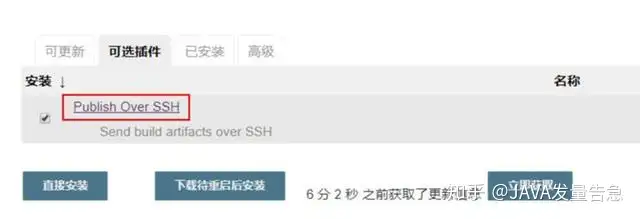
- 然后在系统管理->插件管理中添加相应的SSH配置;
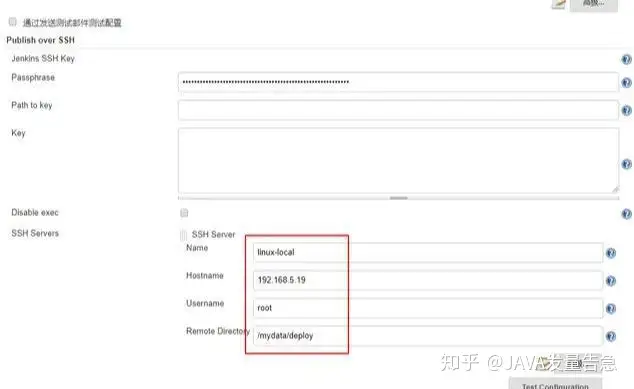
- 配置完成后创建一个应用的构建任务,源码管理和构建中的Maven打包配置和之前的Jenkins教程中一样,只有最后一步不同,添加构建步骤为通过SSH发送文件并执行命令;
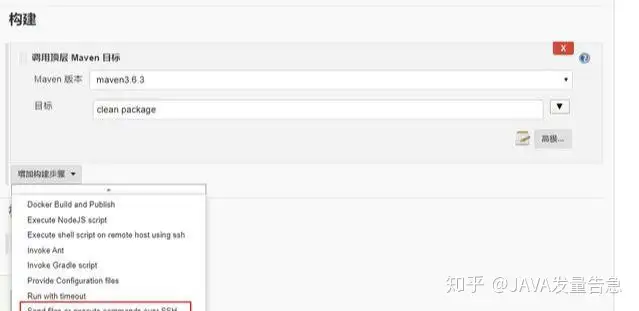
- 配置好我们的SSH Publisher,主要是源文件路径和目标文件路径,以及需要执行的脚本;
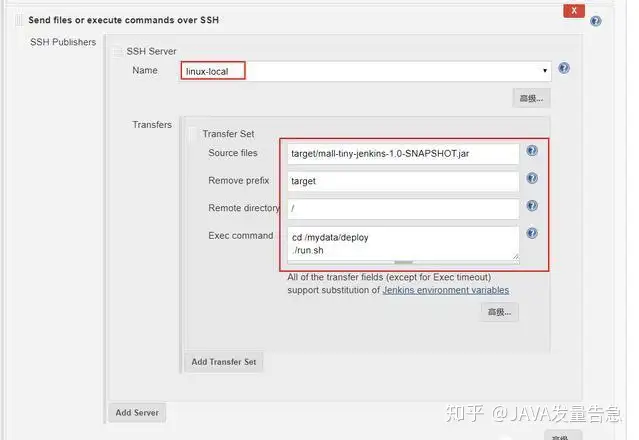
- 之后执行构建任务即可实现自动化部署了,此方法在两台不同服务器之间同样适用!
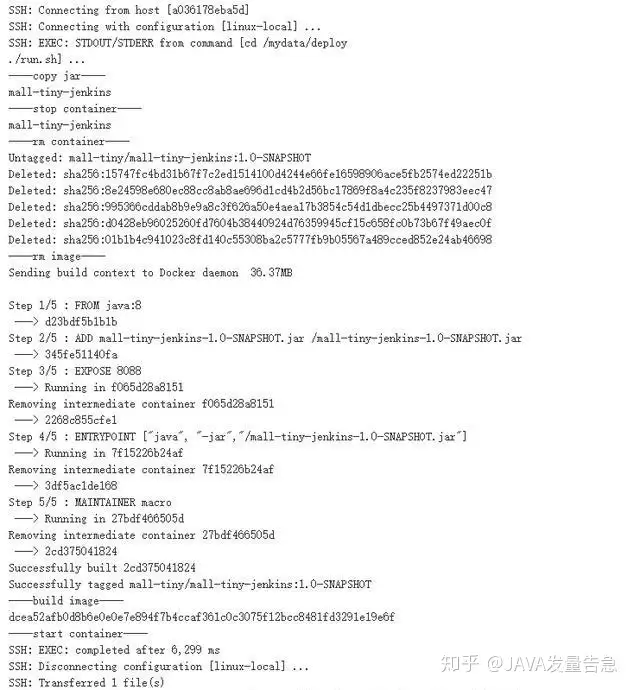
项目源码地址
项目源码:https://github.com/macrozheng/mall-learning/tree/master/mall-tiny-jenkins
总结
从我写过的几篇自动化部署文章中,其实可以看出,令来实现的。Jenkins的自动化部署也是基于这些的,所以要学会自动化部署,Linux命令和Docker命令是必不可少的!
如果大家喜欢我们的文章,欢迎大家转发,点击在看让更多的人看到。也欢迎大家热爱技术和学习的朋友加入的我们的知识星球当中,我们共同成长,进步。
三、 docker搭建私有仓库
1) 从Docker官方仓库里下载registry镜像
dockersearch registry查找镜像
Docker搭建Jenkins持续集成环境构建springcloud项目
一、前期准备
2.配置git项目地址,以及手动打包时候选择分支参数,这里的${Branch}分支参数来源于上面步骤的choice参数。注意此处的${Branch}参数项目MsBuild时候会用到,因此后面git push自动构建时候需要生成该环境变量。
git提交后Jenkins自动构建、并发布服务
现状:当前开发在迭代中完成相关feature功能开发之后到发布到dev环境的流程是:

